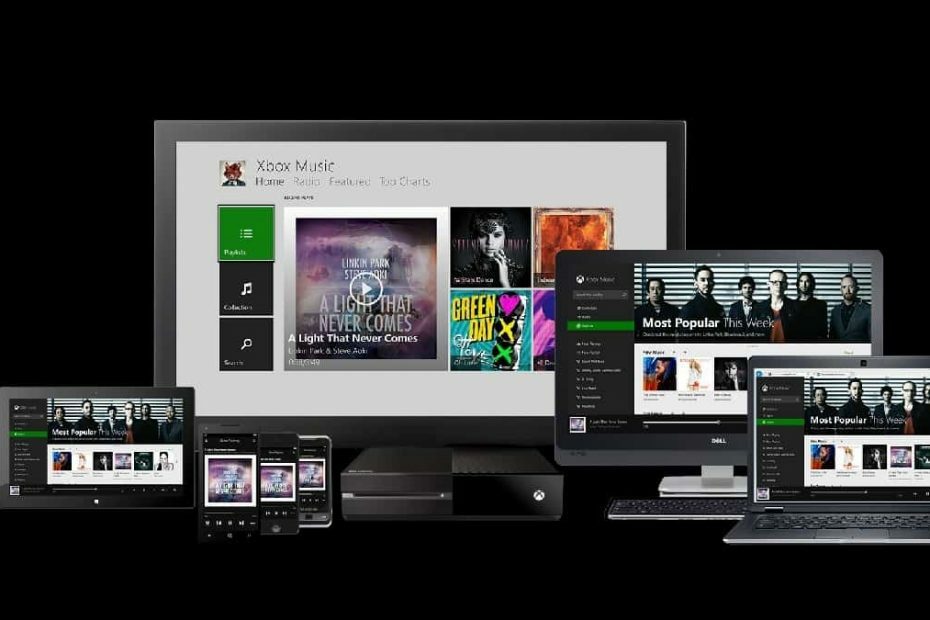O disco rígido de um sistema é crucial, pois além de ser um dos componentes mais caros do sistema, ele armazena dados importantes e, se corrompido, os usuários correm o risco de perder seus dados.
Uma boa maneira de verificar o status do disco rígido e fazer backup dos dados a tempo é usar a linha de comando CHKDSK. No entanto, às vezes, durante a execução da verificação CHKDSK, os usuários recebem a seguinte mensagem:
Falha ao transferir mensagens registradas para o evento de log com status 50
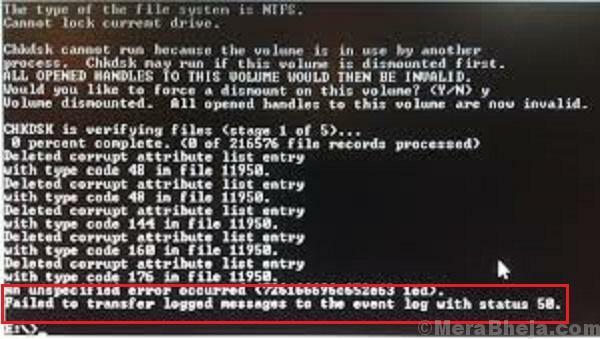
O que significa a mensagem de erro?
A mensagem de erro significa que há um problema crítico com o disco rígido do sistema que precisa ser corrigido o mais rápido possível. Às vezes, também pode significar que o hardware tem um defeito que não pode ser resolvido, portanto, talvez tenhamos que trocar o próprio disco rígido.
Causas
As possíveis causas são as seguintes:
1] A RAM ou disco rígido está em um estado somente leitura.
2] setores corrompidos ou defeituosos no disco rígido.
3] O disco rígido está fisicamente danificado.
O problema pode ocorrer durante a execução da verificação no modo normal e no modo de recuperação.
Experimente as seguintes soluções, uma por uma:
1} Certifique-se de que a unidade seja gravável
2} Reinstale o Windows após fazer o backup
3} Verifique se há problemas de hardware
Solução 1] Certifique-se de que a unidade seja gravável
O CHKDSK digitaliza mensagens de registro de documentos na unidade que verifica e, se não for capaz de fazer isso, os usuários obterão o erro mencionado nesta discussão. Se o disco for somente leitura, o usuário receberá esta mensagem.
Certifique-se de que o disco que está sendo verificado seja gravável.
Solução 2] Reinstale o Windows após o backup
Uma vez que o erro aponta para uma corrupção grave da unidade que está sendo verificada (geralmente o disco rígido), antes qualquer outra coisa, é aconselhável fazer backup dos dados do sistema em uma unidade externa e, em seguida, reinstalar o sistema operacional sistema.
Se você conseguir fazer logon no sistema normalmente, o processo de backup é fácil, caso contrário, tente fazer logon no sistema no modo de segurança de acordo com o procedimento mencionado aqui.
Solução 3] Verifique se há problemas de hardware
Isso deve ser feito melhor por especialistas com conhecimento de hardware. Experimente trocar o cabo que conecta o disco rígido à placa-mãe. Fora isso, tente conectar o disco rígido a outro sistema para verificar se isso ajuda.
Se todas as etapas acima falharem, você pode considerar a substituição do disco rígido.